win7电脑怎么设置显示快速启动栏
发布时间:2017-02-24 12:11
相关话题
在Windows 7系统中,“工具栏”中没有“快速启动”。那么win7电脑怎么设置显示快速启动栏呢?下面小编就为大家带来了win7电脑设置显示快速启动栏的方法。
win7电脑设置显示快速启动栏方法
1、在任务栏上右键——》工具栏——》新建工具栏。

2、在文件夹里面输入这个路径,然后按回车。
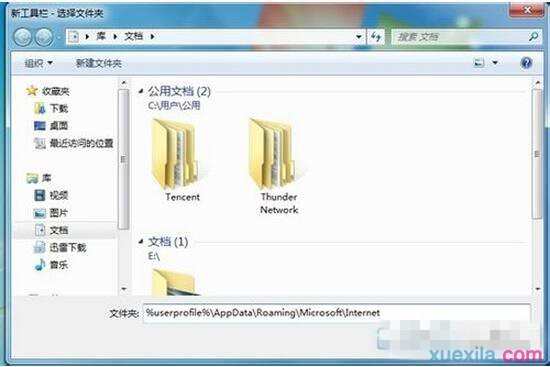
3、在任务栏上空白处右键,把锁定任务栏的勾去掉。然后在Quick Launch的位置右键,把显示文本和显示标题的勾全部去掉。
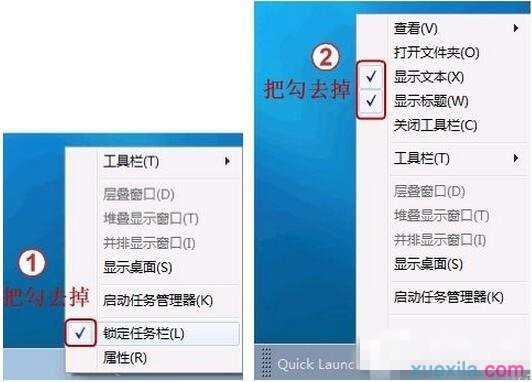
4、现在任务栏已经解锁。我们可以自由的拖动上面的东西。要稍微用点儿劲儿,需要乾坤大挪移一下。把快速启动栏往左拖到不能再拖的位置。然后把任务栏往右拖,快速启动栏自动就到了最左边。

5、现在原先的任务栏中还有不少程序。你可以一一将它们去掉。右键点程序图标,选将此程序从任务栏解锁。
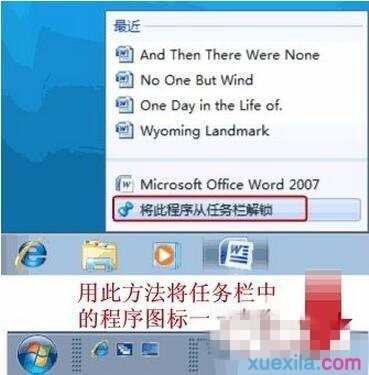
6、最后,把任务栏锁定就全搞定了。
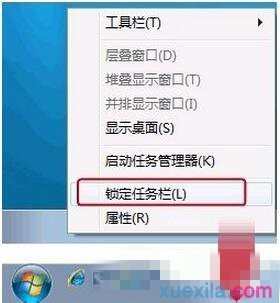
win7电脑怎么设置显示快速启动栏相关文章:
1.如何加快win7电脑任务栏预览速度
2.win7我的电脑工具栏设置管理方法
3.win10快速启动栏不见了怎么办
4.win7系统怎么设置快速启动模式
5.win7电脑的快速启动栏消失了怎么恢复
6.win7快速启动栏不见了怎么办

win7电脑怎么设置显示快速启动栏的评论条评论